Einführung
Diese Anleitung zeigt, wie Sie den Cal.com Kalender als Shortcode in Ihr WordPress-Theme einbinden. Der Code wird direkt von Cal.com generiert und für optimale Performance angepasst.
Schritt 1: Kalender-Code von Cal.com holen
- Gehen Sie zu app.cal.com
- Wählen Sie Ihren Event-Type aus
- Klicken Sie auf das Menü-Symbol (⋯) rechts
- Wählen Sie “<> Einbetten”
- Wählen Sie “Inline Einbettung”
- Kopieren Sie den generierten Code
Schritt 2: Template-Datei erstellen
Erstellen Sie eine Datei namens calcom-section.php im Verzeichnis /wp-content/themes/IHR-THEME/parts/php/ und fügen Sie den kopierten Code ein:
<!-- Cal inline embed code begins -->
<div style="width:100%;height:100%;overflow:scroll"
id="my-cal-inline-secret"></div>
<script type="text/javascript">
(function (C, A, L) {
let p = function (a, ar) {
a.q.push(ar);
};
let d = C.document;
C.Cal = C.Cal || function () {
let cal = C.Cal;
let ar = arguments;
if (!cal.loaded) {
cal.ns = {};
cal.q = cal.q || [];
d.head.appendChild(d.createElement("script")).src = A;
cal.loaded = true;
}
if (ar[0] === L) {
const api = function () {
p(api, arguments);
};
const namespace = ar[1];
api.q = api.q || [];
if (typeof namespace === "string") {
cal.ns[namespace] = cal.ns[namespace] || api;
p(cal.ns[namespace], ar);
p(cal, ["initNamespace", namespace]);
} else {
p(cal, ar);
}
return;
}
p(cal, ar);
};
})(window, "https://app.cal.com/embed/embed.js", "init");
Cal("init", "secret", { origin: "https://app.cal.com" });
Cal.ns.secret("inline", {
elementOrSelector: "#my-cal-inline-secret",
config: { "layout": "month_view" },
calLink: "my-cal-inline/secret"
});
Cal.ns.secret("ui", {
"hideEventTypeDetails": false,
"layout": "month_view"
});
</script>
<!-- Cal inline embed code ends -->
Schritt 3: Shortcode-Funktion in functions.php einfügen
Fügen Sie diesen Code in die functions.php Ihres Themes ein:
function cal_shortcode() {
ob_start();
$template = get_stylesheet_directory() . '/parts/php/calcom-section.php';
if (file_exists($template)) {
// Inhalte direkt ausgeben ohne Filter
echo file_get_contents($template);
} else {
echo '<p>Die Datei "calcom-section" wurde nicht gefunden.</p>';
}
$output = ob_get_clean();
// Zeilenumbrüche entfernen, die WordPress veranlassen könnten, p-Tags einzufügen
return str_replace(array("\r", "\n"), '', $output);
}
add_shortcode('cal_com_embed', 'cal_shortcode');
Erklärung zur Zeilenumbruch-Entfernung
Die Zeile return str_replace(array("\r", "\n"), '', $output); ist wichtig, weil:
- WordPress Auto-Formatierung: WordPress fügt automatisch
<p>-Tags um Inhalte ein, die es als Absätze interpretiert - Zeilenumbrüche als Trigger: Zeilenumbrüche (
\r,\n) können dazu führen, dass WordPress denkt, es handele sich um neue Absätze - JavaScript-Konflikte: Durch unerwünschte
<p>-Tags im JavaScript-Code kann die Ausführung des Kalender-Scripts fehlschlagen - Validität des HTML: Durch die Entfernung der Zeilenumbrüche bleibt der HTML-Code kompakt und wird nicht versehentlich von WordPress modifiziert
Schritt 4: Shortcode verwenden
Verwenden Sie den Shortcode cal_com_embed in Ihren Seiten, Beiträgen oder im Block-Editor:
- Im Classic Editor: Einfach zwischen eckigen Klammer [ ] cal_com_embed einfügen.
- Im Gutenberg Editor:
- “Shortcode”-Block hinzufügen
- zwischen eckigen Klammer [ ] cal_com_embed einfügen. eingeben
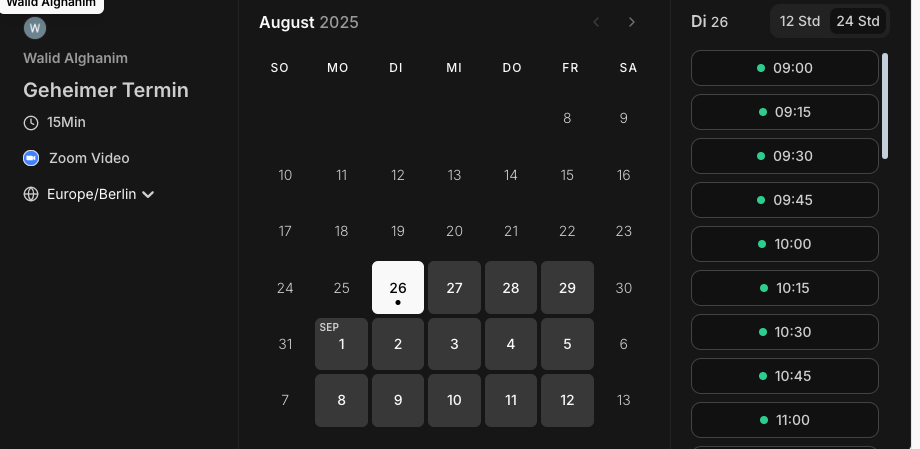
Leave a Reply